成都电大在线考试系统学生考试操作步骤
电大在线网上作业操作完整流程(中央电大形成性考核系统)
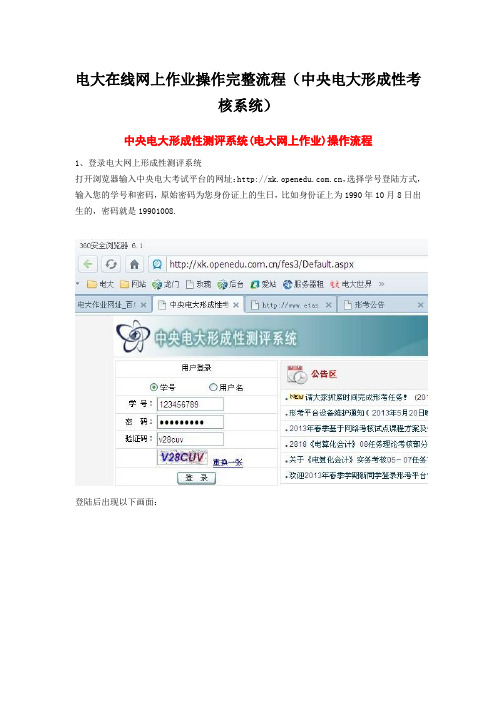
电大在线网上作业操作完整流程(中央电大形成性考核系统)中央电大形成性测评系统(电大网上作业)操作流程1、登录电大网上形成性测评系统打开浏览器输入中央电大考试平台的网址:,选择学号登陆方式,输入您的学号和密码,原始密码为您身份证上的生日,比如身份证上为1990年10月8日出生的,密码就是19901008.登陆后出现以下画面:登录形成性测评系统后,就可以进行选课操作了。
首先,请单击左边的【选课(学习周期)】按钮,系统就会列出学生已选课程列表,这时您就可以根据学校要求需要在网上完成考核的科目,单击网页中部的【我要选课】按钮,进入选课页面。
选课只需在相对应的科目前的方框中单击一下鼠标左键即可,选好课以后,单击【增加】按钮(网页中下部,往下拉),这时选课完成。
选课完成后,单击“查看方案”,可以查看课程主持教师发布的课程方案。
如果选错了课程,单击“取消选课”按钮,会弹出对话框,问“您确定要取消这个课程吗?”,点击“确定”,会出现以下画面:此时系统提示“您已分班,不可取消!”,若是学生一定要取消选课,请按提示先与教学点管理员联系,由教学点管理员先将学生从这个系统班中删除,再由学生自行取消选课。
如果想查看当前学期与上一学期的选课信息,可以在选课页面,点击【我以前的选课记录】。
比如您选的是开放教育指南,就需要单击相应的试题类型切换不同的试题,如“单项选择题”、“判断题”等。
如下图所示单击题型标签中的题型进行切换即可。
不要只做了一样就提交了,一定要把选择和判断全部做完才提交。
提示:学生可对同一次任务反复提交,但受到2个条件的约束:a)教师评阅前;b)任务结束日期前,在时满足a、b两个条件,需要反复提交的任务,具体操作如下:任务状态为“已提交”的任务,单击“浏览上次提交”可以查阅到上次作答的内容,单击“重新抽取试卷进行测试”,任务状态就又变回“未提交”。
注意:一旦重新抽取试卷进行测试,作答结束后必须再次“提交”,任务状态方能变为“已提交”。
考试系统操作说明
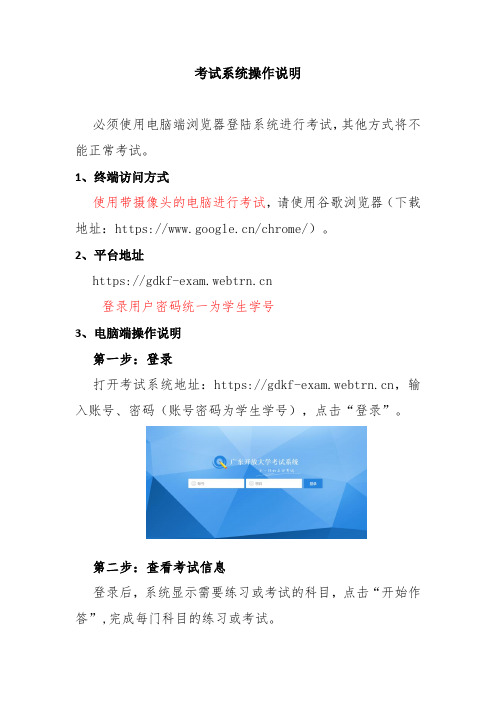
考试系统操作说明必须使用电脑端浏览器登陆系统进行考试,其他方式将不能正常考试。
1、终端访问方式使用带摄像头的电脑进行考试,请使用谷歌浏览器(下载地址:https:///chrome/)。
2、平台地址https://登录用户密码统一为学生学号3、电脑端操作说明第一步:登录打开考试系统地址:https://,输入账号、密码(账号密码为学生学号),点击“登录”。
第二步:查看考试信息登录后,系统显示需要练习或考试的科目,点击“开始作答”,完成每门科目的练习或考试。
第三步:人脸识别验证(练习时不开启)进入人脸识别,点击“允许”使用摄像头,进行身份验证。
第四步:作答鼠标单击选项即可选择答案,已经填写答案的题目显示为蓝色,点击对应的题号,考试题目会自动跳转,如图所示:第五步:交卷。
点击右上侧交卷按钮,即可提交试卷,完成考试流程。
如图所示:4、常见问题人脸识别问题如学生在人脸识别过程中遇到摄像头无法打开或无法调用,按以下步骤进行操作:1)按照考试系统提示步骤设置摄像头以及麦克风访问权限。
2)检查设备摄像头是否能正常使用,可以通过其他软件设置,如使用QQ发起视频通话,如QQ视频通话不能正常使用,请更换设备。
3)摄像头是否被其他应用软件占用,如正在使用QQ视频通话导致摄像头被占用,此种情况需要将其他占用软件关闭。
4)更换浏览器或者更换机器进行尝试。
第四步:作答鼠标单击选项即可选择答案,已经填写答案的题目显示为蓝色,点击对应的题号,考试题目会自动跳转,如图所示:第五步:交卷。
点击右上侧交卷按钮,即可提交试卷,完成考试流程。
如图所示:4、常见问题人脸识别问题如学生在人脸识别过程中遇到摄像头无法打开或无法调用,按以下步骤进行操作:5)按照考试系统提示步骤设置摄像头以及麦克风访问权限。
6)检查设备摄像头是否能正常使用,可以通过其他软件设置,如使用QQ发起视频通话,如QQ视频通话不能正常使用,请更换设备。
7)摄像头是否被其他应用软件占用,如正在使用QQ视频通话导致摄像头被占用,此种情况需要将其他占用软件关闭。
“电大在线”选课、学习、发帖、考试平台介绍及操作步骤详解
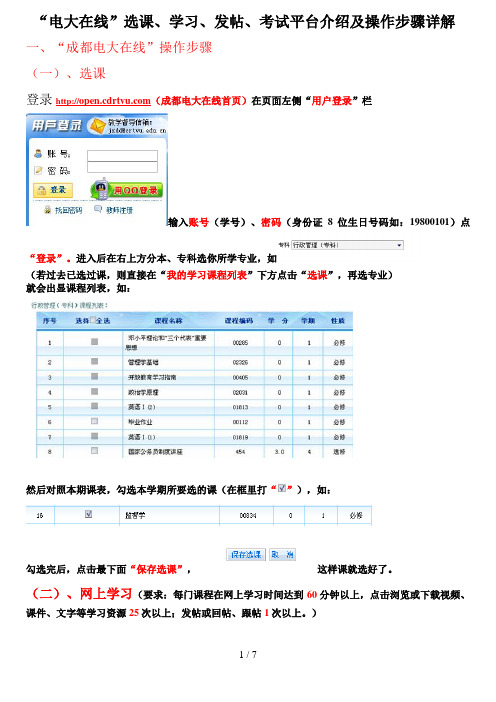
“电大在线”选课、学习、发帖、考试平台介绍及操作步骤详解一、“成都电大在线”操作步骤(一)、选课登录(成都电大在线首页)在页面左侧“用户登录”栏输入账号(学号)、密码(身份证8位生日号码如:19800101)点“登录”。
进入后在右上方分本、专科选你所学专业,如(若过去已选过课,则直接在“我的学习课程列表”下方点击“选课”,再选专业)就会出显课程列表,如:然后对照本期课表,勾选本学期所要选的课(在框里打“”),如:勾选完后,点击最下面“保存选课”,这样课就选好了。
(二)、网上学习(要求:每门课程在网上学习时间达到60分钟以上,点击浏览或下载视频、课件、文字等学习资源25次以上;发帖或回帖、跟帖1次以上。
)点击“我的学习课程”,左下方会出显示“我的课程列表”,点击你要学习的课程,如:即进入该课程的课程学习页面:这些就是所需学习的内容,点击这些内容进行学习即可。
【特别注意:1、进入课程学习页面后系统便开始自动计录你的学习活动(包括在线学习时间、点击浏览和下载学习资源的次数等),但是,如1小时内无学习活动(点击浏览或下载学习资源),系统将自动退出,且不计录学习时间;2、点击打开一个学习资源后必须停留5分钟以上才能继续打开第二个资源,每次学习活动最多只能同时打开三个学习资源。
每个学习资源打开后的停留时间不能超过60分钟,且文字类学习资源打开后30分钟无动作(鼠标移动、翻动页面等)或视频类资源播放完后30分钟不关闭的系统都将视其学习活动无效,不予记录;3、在完成某项内容学习后,点击下面的“关闭页面”,可继续点击打开其他内容学习;4、在退出课程学习页面时一定要从该页面右上的“退出系统”退出,不能直接关闭课程学习页面,否则你的学习活动也将不被记录】(三)、发帖、回帖、跟帖(要求:每门课程1次以上)1.发帖:学员可根据需要在多个“论坛”发帖(亦可回帖、跟帖)(1)、在课程论坛发帖:【特别注意:所发帖子必须为有效帖!即:帖子内容必须与该门课程学习的内容、方法等有关:如学习中的问题、体会、感悟、学习方法交流以及实时导学签到等。
考试客户端 使用手册

电大无纸化考试考试客户端使用手册V 5.8.1030北京朔日科技有限公司目录第1章系统简介 (1)1.1软件环境 (1)1.2硬件环境 (1)第2章系统安装与卸载 (2)2.1安装简介 (2)2.2系统卸载 (3)第3章系统使用 (4)3.1开始登录 (4)3.2考生登录 (5)3.3问题及解决方法 (7)第4章考试操作 (8)4.1题板介绍 (8)4.2题板操作 (9)第5章常见问题解答 (12)第1章系统简介1.1软件环境CPU: celeon 1.2G以上内存:512M 以上硬盘占用空间:50M1.2硬件环境操作系统:Windows 2000 以上应用软件:Microsoft Office 2003 中文版网络要求:可以宽带接入互联网,带宽必需>512k byte/s。
第2章系统安装与卸载2.1安装简介安装方法:1.找到对应的安装文件,双击“电大无纸化考试系统客户端5.8.1030.exe”进行安装;2.会弹出以下对话框。
图2.1 安装前提示对话框安装之前确认Office2003能够使用。
3.单击“确定”,进行下一步的安装;4.新安装的系统需要输入连接考试服务器(本地考试服务器)的IP地址,如下图所示。
图2.2 输入连接考试服务器IP地址对话框5.然后默认安装,直到安装完成。
安装结果:安装完成后,系统会在“开始”→“所有程序”中建立“电大无纸化考试系统 5.8”菜单项,在此菜单项中含有“客户端 5.8.1030”菜单项。
2.2系统卸载1.打开Windows中的“控制面板”,找到“添加/删除程序”项并双击图标,打开“添加/删除程序”对话框;2.在对话框列表中找到包含“电大无纸化考试系统客户端5.8.130”字样的内容,选中;3.单击“添加/删除”按钮可以卸载考试客户端。
第3章系统使用3.1开始登录双击快捷方式图标,如图,进入考试客户端。
系统进行自动检测,如下图所示。
图3.1 系统自动检测运行环境界面检测的内容:1)操作系统检测:至少是Windows20002)服务器连接检测:检测客户端是否正确的连接了考试服务器3)FTP检测:检测FTP安装配置是否正确4)Office 2003安装检测:检测是否安装了考试需要的Office 2003的相关应用程序。
线上笔试要求、操作流程及考场规则
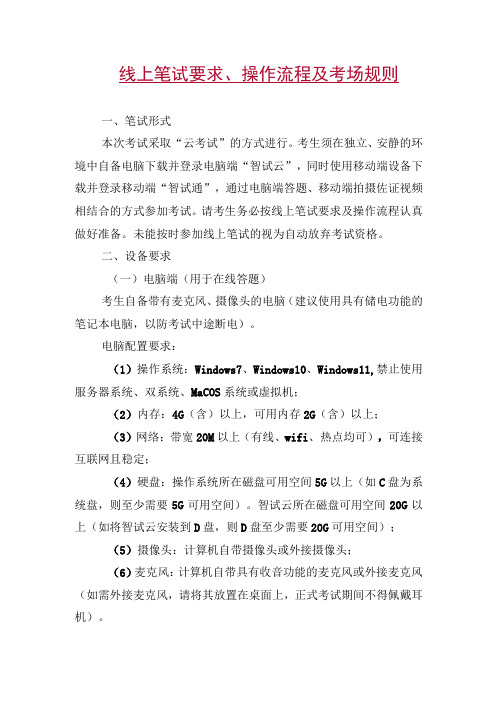
线上笔试要求、操作流程及考场规则一、笔试形式本次考试采取“云考试”的方式进行。
考生须在独立、安静的环境中自备电脑下载并登录电脑端“智试云”,同时使用移动端设备下载并登录移动端“智试通”,通过电脑端答题、移动端拍摄佐证视频相结合的方式参加考试。
请考生务必按线上笔试要求及操作流程认真做好准备。
未能按时参加线上笔试的视为自动放弃考试资格。
二、设备要求(一)电脑端(用于在线答题)考生自备带有麦克风、摄像头的电脑(建议使用具有储电功能的笔记本电脑,以防考试中途断电)。
电脑配置要求:(1)操作系统:Windows7、Windows10、Windows11,禁止使用服务器系统、双系统、MaCOS系统或虚拟机;(2)内存:4G(含)以上,可用内存2G(含)以上;(3)网络:带宽20M以上(有线、wifi、热点均可),可连接互联网且稳定;(4)硬盘:操作系统所在磁盘可用空间5G以上(如C盘为系统盘,则至少需要5G可用空间)。
智试云所在磁盘可用空间20G以上(如将智试云安装到D盘,则D盘至少需要20G可用空间);(5)摄像头:计算机自带摄像头或外接摄像头;(6)麦克风:计算机自带具有收音功能的麦克风或外接麦克风(如需外接麦克风,请将其放置在桌面上,正式考试期间不得佩戴耳机)。
(7)屏幕分辨率:1024*768以上,缩放与布局设置100%。
(二)移动端(用于拍摄佐证视频)考生自备一台移动设备(手机或平板,安卓系统版本为8.0及以上,鸿蒙系统版本为2.0及以上,iOS系统10.0以±)o移动设备须带有摄像头,能够正常录音录像、可用存储空间IOG以上,且具有能够持续录像三个小时的电量(可插电使用)。
三、下载安装考生端请考生在202工年生月纱日9:00一生月空日17:00凭本人姓名、身份证号下载并安装相关考试软件。
下载地址:为保障考试能够顺利进行,下载安装考生端前,请先卸载360安全卫士、360杀毒、2345安全卫士、金山毒霸、腾讯电脑管家、McAfee,鲁大师等可能会影响考试软件运行的安全软件。
电大在线网上作业操作完整流程(中央电大形成性考核系统)
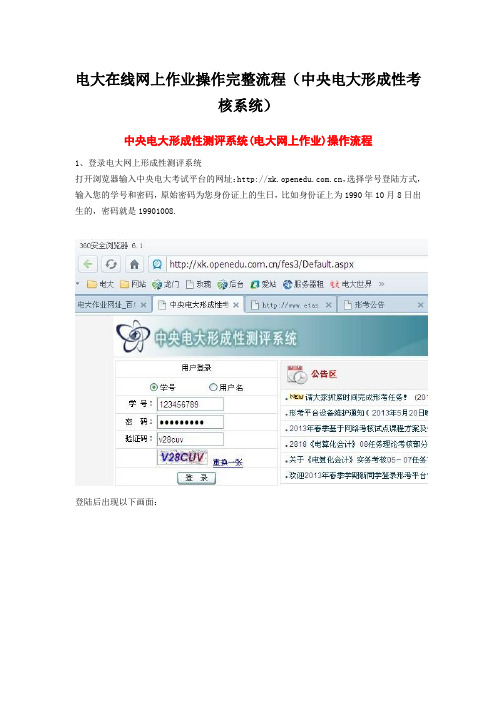
电大在线网上作业操作完整流程(中央电大形成性考核系统)中央电大形成性测评系统(电大网上作业)操作流程1、登录电大网上形成性测评系统打开浏览器输入中央电大考试平台的网址:,选择学号登陆方式,输入您的学号和密码,原始密码为您身份证上的生日,比如身份证上为1990年10月8日出生的,密码就是19901008.登陆后出现以下画面:登录形成性测评系统后,就可以进行选课操作了。
首先,请单击左边的【选课(学习周期)】按钮,系统就会列出学生已选课程列表,这时您就可以根据学校要求需要在网上完成考核的科目,单击网页中部的【我要选课】按钮,进入选课页面。
选课只需在相对应的科目前的方框中单击一下鼠标左键即可,选好课以后,单击【增加】按钮(网页中下部,往下拉),这时选课完成。
选课完成后,单击“查看方案”,可以查看课程主持教师发布的课程方案。
如果选错了课程,单击“取消选课”按钮,会弹出对话框,问“您确定要取消这个课程吗?”,点击“确定”,会出现以下画面:此时系统提示“您已分班,不可取消!”,若是学生一定要取消选课,请按提示先与教学点管理员联系,由教学点管理员先将学生从这个系统班中删除,再由学生自行取消选课。
如果想查看当前学期与上一学期的选课信息,可以在选课页面,点击【我以前的选课记录】。
比如您选的是开放教育指南,就需要单击相应的试题类型切换不同的试题,如“单项选择题”、“判断题”等。
如下图所示单击题型标签中的题型进行切换即可。
不要只做了一样就提交了,一定要把选择和判断全部做完才提交。
提示:学生可对同一次任务反复提交,但受到2个条件的约束:a)教师评阅前;b)任务结束日期前,在时满足a、b两个条件,需要反复提交的任务,具体操作如下:任务状态为“已提交”的任务,单击“浏览上次提交”可以查阅到上次作答的内容,单击“重新抽取试卷进行测试”,任务状态就又变回“未提交”。
注意:一旦重新抽取试卷进行测试,作答结束后必须再次“提交”,任务状态方能变为“已提交”。
电大在线学生使用手册
电大在线学生使用手册————————————————————————————————作者:————————————————————————————————日期:电大在线“地方电大远程教育平台”使用手册(学生版)编号:地方平台(研)2001-0008日期:2001-4-11编制:刘涛、黄星整理:陈辉、张振山审核:张鹏、王维安目录目录 (4)第一部分.网站介绍 (5)1.网站地图 (5)2.首页简介 (6)3.学员个性化页面 (9)第二部分.用户信息 (12)1.如何注册 (12)2.如何修改我的注册资料 (15)3.忘记密码 (17)第三部分.选课 (18)1.如何选课 (18)2.删除选课 (22)第四部分.学习工具 (22)1.我的记事本 (22)2.教师通讯录 (24)3.我的通讯录 (26)4.我的收藏夹 (27)5.课程作业(仅限省校版) (29)6.课程评估 (29)第五部分.网上答疑 (32)1.视频会议室(仅限省校版) (32)2.讨论区 (34)3.答疑室 (39)第六部分.学习考试(仅限省校版) (42)1.标准考试 (42)2.教务成绩查询 (45)3.在线测试 (46)4.在线成绩列表 (46)5.例题分析 (47)第七部分.课程公告 (48)1.课程播出时间公告 (48)2.课程考试时间公告 (48)第八部分.搜索 (49)FAQ搜索 (49)中央广播电视大学是以现代电子信息技术为主要手段,采用广播、电视、文字、音像教材、计算机和网络等多种媒体进行远程教育的开放性高等学校。
电大在线远程教育网站是电大在线远程教育技术有限公司开发的一套远程教育系统,提供的主要服务有:网上学习、网上答疑、在线讨论和在线考试。
学生可在首页进行注册(相当于报名),注册信息得到验证(相当于办理入学的手续)后,每次从主页登录,会进入到自己的个性化教学界面,在平台的各项具体功能帮助下,通过多种方式顺利完成学习任务。
学生普测操作指南
学生普测操作指南
1. 登录系统
- 访问学校的在线考试系统网址
- 输入您的学号和密码进行登录
2. 查看考试安排
- 登录后,您将看到当前安排的所有考试
- 请仔细查看考试时间、科目和相关说明
3. 准备考试环境
- 确保您有一台可靠的电脑或移动设备并连接互联网- 选择一个安静、光线良好的环境
- 准备好所需的文具和材料
4. 开始考试
- 在规定的时间内,点击相应的考试链接
- 仔细阅读考试说明和注意事项
- 按照要求回答问题
5. 提交答案
- 完成所有题目后,仔细检查您的答案
- 在考试时间结束前,及时提交您的答案
6. 注意事项
- 遵守考试纪律,保持诚实
- 不得利用任何外部资源或与他人交流
- 如遇任何技术问题,及时与监考人员联系
7. 查看成绩
- 考试结束后,您可以在系统中查看自己的成绩
- 如有任何疑问,请及时与老师沟通
希望这个指南对您参加在线考试有所帮助!祝您考试顺利!。
在线学习考试系统操作说明书1
目录目录 (1)在线学习考试系统使用说明书 (2)1、用户登录 (2)1.1、系统登录 (2)1.2、系统最新提示信息 (3)2、个人信息管理 (3)2.1、个人资料修改 (3)2.2、学习进度查询 (4)2.3、考试历史查询 (4)2.4、系统消息提醒 (5)3、在线交流平台 (6)3.1、信息公告浏览 (6)3.2、在线调查中心 (7)3.3、在线答疑中心 (7)4、在线学习中心 (8)4.1、学习任务中心 (8)4.2、电子教材中心 (9)4.3、电子课件中心 (10)5、在线考试中心 (10)5.1、正规考试中心 (10)5.2、模拟考试中心 (11)在线学习考试系统使用说明书1、用户登录1.1、系统登录在IE浏览器的地址栏中输入本系统所在的服务器地址,确定后将出现系统登录界面。
1、输入“帐号”和“密码”点击“登录”按钮即可进入系统的主界面:点击“登陆”按钮即可进入系统主界面,界面如下图所示:最新考试试卷最新学习任务最新电子书籍最新电子课件公告信息中心在线调查中心功能菜单说明:左侧为系统的功能菜单栏,右侧是功能菜单具体的操作区域。
1.2、系统最新提示信息进入后考生应首先关注系统消息提示,点击界面上方系统信息提示栏,获取相应的考试消息和学习任务安排,如下图所示:2、个人信息管理2.1、个人资料修改点击左边的个人信息管理栏目下的“个人资料修改”,在其右侧显示了个人资料修改相应的操作,其操作界面如下:2.2、学习进度查询点击左边的个人信息管理栏目下的“学习进度查询”,在其右侧显示了学习任务进度表,可查看相应的学习进度情况,其操作界面如下:2.3、考试历史查询点击左边的个人信息管理栏目下的“考试历史查询”,在其右侧显示了考试历史查询相应的操作,其操作界面如下:考生可以通过此栏目查询自己的历史考试情况,包括考试名称、考试开始时间、结束时间、考试得分和考试状态。
点击考试名称可以查看具体考卷,如点击“2009年4月考试”可查看此试卷,如下图所示:2.4、系统消息提醒点击左边的个人信息管理栏目下的“系统消息提醒”,在其右侧显示了系统消息提醒相应的操作,其操作界面如下:1、查询系统提醒信息:系统提醒信息可根据“信息标题”或“信息来源”进行关键字的模糊查询,点击“查询”按钮,在下面的“系统信息提醒列表”里将会显示符合查询条件的提醒信息。
线上考试要求及操作流程
线上考试要求及操作流程线上考试要求及操作流程随着网络技术的快速发展,越来越多的教育机构和企业开始采用线上考试的方式进行评估和选拔。
线上考试具有时间灵活、地点自由、成本低廉等优点,成为现代考试方式的重要组成部分。
本文将介绍线上考试的要求及操作流程。
一、线上考试要求1.考试设备要求:考生应具备一台能够联网的电脑或平板电脑,配置合适的硬件和软件。
一般来说,操作系统应为Windows、Mac OS或Android,浏览器要求是Chrome、Firefox、Safari等主流浏览器。
2.考试环境要求:考生应在安静、稳定的环境下参加考试,要确保网络连接稳定、电源充足、使用设备没有故障。
同时,要保证考试期间不受干扰,例如电话、短信、聊天工具等。
3.考试前准备:考生在参加线上考试之前,需要提前了解考试的内容和要求,准备相应的学习材料和工具。
如果需要进行在线注册或安装特定软件、插件,要提前完成相关步骤。
4.监考要求:线上考试通常会采用远程监考的方式,通过摄像头、麦克风等设备对考生进行监控。
因此,考生应确保摄像头正常工作,戴上耳机或关闭音响,以免造成干扰。
5.网络要求:线上考试对网络稳定性要求较高,考生需要选择稳定的网络环境,尽量避免使用公共Wi-Fi等不安全的网络,以免影响考试造成不必要的困扰。
二、线上考试操作流程1.考试准备阶段a.注册报名:根据考试要求,在线注册报名,填写个人信息并支付报名费用。
b.考试安排:考试机构将会通过电子邮件或短信的方式通知考试时间、考试方式以及考试链接,考生需及时关注相关信息。
c.系统测试:考生在考试前可以进行系统测试,以确认设备和网络是否正常工作,此步骤的目的是为了确保顺利参加考试。
2.考试进行阶段a.登录考试系统:根据考试的安排,考生按照要求登录线上考试系统,输入个人账号和密码。
b.身份验证:系统会采用身份验证机制,例如输入手机号码、验证码、答题密码等等。
考生需按要求完成身份验证的程序。
- 1、下载文档前请自行甄别文档内容的完整性,平台不提供额外的编辑、内容补充、找答案等附加服务。
- 2、"仅部分预览"的文档,不可在线预览部分如存在完整性等问题,可反馈申请退款(可完整预览的文档不适用该条件!)。
- 3、如文档侵犯您的权益,请联系客服反馈,我们会尽快为您处理(人工客服工作时间:9:00-18:30)。
成都电大在线考试系统
――考生考试操作步骤
一、考试环境
1、操作系统Windows XP以上版本
2、浏览器:必须Windwos系统自带Internet Explorer(IE浏览器)6.0SP1以上版本
图1
图2
3、考试机在考试期间能够实时接入互联网,连接/考试服务器
二、在线考试网址
/
图3
三、考生登录界面
图4
输入用户名:13位学号;初始密码:8位生日密码。
鼠标点击“登录”按钮进入。
四、考生进入系统首页
图5
五、考试前检查、配置IE浏览器必要设置
点击自动弹出提示窗口“信息查看”,如果IE浏览器没有自动弹出窗口,请看图6、7
图6
图7 图8
图9 图10
六、下载自动设置浏览器配置工具
图11
图12
图13 图14
图15
IE浏览器自动重启后,再次进入浏览器配置页面,检测后全部成功即可参加在线考试。
图16
如自动设置后,还有“失败”处,则需要按照页面详细提示进行手工配置操作,此处略过。
无论自动设置还是手工设置后,都有必要重启计算机更新设置(计算机不能开启重启还原功能)。
七、考生进入考试界面
1、返回首页点击“参加”进入考试
图17
图18
点击“确定”生成试卷
图19 八、考生考试操作界面
图20
图21。
